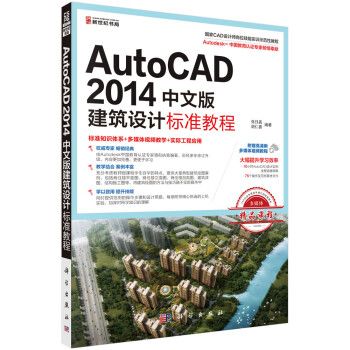編輯推薦
適讀人群 :可以作為高等院校、職業院校建築相關專業的教材,也可作為建築製圖初學者的入門教材,還可作為建築技術人員的參考工具書。
國家CAD設計師崗位技能實訓示範性教程
Autodesk(R) 中國教育認證專家傾情奉獻
精品教程 圖示
標準知識體系 + 多媒體視頻教學 + 實際工程套用
專家 熱銷經典
由Autodesk中國教育認證專家領銜執筆編著,歷經多年修訂升級,內容更加完善,更便於學習
教學結合 案例豐富
充分考慮教師授課和學生自學的特點,提供大量典型建築繪圖案例,包括商住樓平面圖、商住樓立面圖、商住樓剖面圖、建築詳圖、結構施工圖等,
將建築繪圖的方法與技巧融於實際操作中
學以致達充用 提升技能
同時提供範例的操作步驟和設計思路,每章附帶精心挑選道洪試危的上機實驗,加深對所學知識的理解
附贈高清晰多媒體視頻教程
大幅提升學習效率
10小時AutoCAD設計實例全程語音講解
75個操作及範例素材檔案
內容簡介
《AutoCAD 2014中文版建築設計標準教程》分為基礎知識和建築實例兩篇,共14章,以商住樓為例,全面介紹使用AutoCAD 2014進行建築設計的方法與技巧。《AutoCAD 2014中文版建築設計標準教程》所講述的理論知識和案例既翔實、細緻,又豐富、典型,具體內容包括AutoCAD 2014入門、二維繪圖命令、編輯命令、輔助繪圖工具、文本與表格、尺寸標註閥套虹、圖塊和設計中心、建築設計基本理論、繪製建築總平面圖、繪製建築平面圖、繪製建築立面圖、繪製建築剖試碑尋面圖、繪製建築詳圖和繪製建築施工圖等。
為了方便讀者學習和參考,《AutoCAD 2014中文版建築設計標準教程》提供了《AutoCAD 2014中文版建築設計標準教程》典型實例的視頻檔案和所有實例的源檔案,讀者可通過前言中提供的網址自行下載。
作者簡介
胡仁喜,機械工程博士,Autodesk公司AutoCAD中國認證培訓教材指定執筆專家。主要從事流體力學、機械設計和工程圖學研究和教育工作,精通各種CAD/CAM/CAE軟體,國內著名CAD/CAM/CAE圖書策劃人和作者,寫作和工程實踐經驗豐富,現已出版了數百本CAD和專業理論著作。
目錄
第1篇 基礎知識篇
第1章 AutoCAD 2014入門 2
1.1 操作界面 3
1.1.1 界面風格 3
1.1.2 選單欄 4
1.1.3 工具列 5
1.1.4 繪圖區 6
1.1.5 命令行視窗 6
1.1.6 布局標籤 7
1.1.7 狀態欄 7
1.2 設定繪圖環境 8
1.2.1 設定圖形單位 8
1.2.2 設定圖形邊界 9
1.3 基本操作命令 9
1.3.1 命令輸入方式 9
1.3.2 命令的重複、撤銷利重做 11
1.3.3 命令執行方式 11
1.3.4 坐標系統與數據的輸入方法 12
1.4 檔案管理 13
1.4.1 新建檔案 13
1.4.2 打開檔案 15
1.4.3 保存檔案 15
1.4.4 另外儲存檔案 16
1.4.5 退出 16
1.5 上機實驗 17
【實驗1】 熟悉AutoCAD 2014的操作界面 17
【實驗2】 管理圖形檔案 17
第2章 二維繪圖命令 1 8
2.1 直線類圖形 19
2.1.1 繪製直線段 19
2.1.2 繪製射線 19
2.1.3 繪製構造熱端頌線 20
2.1.4 實例——繪製五角星 20
2.2 圓類圖形 21
2.2.1 繪製圓 21
2.2.2 繪製圓弧 22
2.2.3 繪製圓環 22
2.2.4 繪製橢圓與橢圓弧 23
2.2.5 實例——繪製洗臉盆 24
2.3 平面圖形 25
2.3.1 繪製矩形 25
2.3.2 繪製多邊形 27
2.3.3 實例——繪製卡通造葛墊遷講型 28
2.4 點 29
2.4.1 繪製點 29
2.4.2 繪製等分點 30
2.4.3 繪製測量點 31
2.4.4 實例——繪製樓梯 31
2.5 多段線 32
2.5.1 繪製多段線 32
2.5.2 編輯多段線 33
2.6 樣條曲線 35
2.6.1 繪烏宙勸制樣條曲線 35
2.6.2 編輯樣條曲線 36
2.6.3 實例——繪製雨傘 37
2.7 多線 39
2.7.1 繪製多線 39
2.7.2 定義多線樣式 39
2.7.3 編輯多線 40
2.7.4 實例——繪製牆體 40
2.8 圖案填充 42
2.8.1 基本概念 42
2.8.2 圖案填充的操作 43
2.8.3 編輯填充的圖案 48
2.8.4實例——繪製小房子 49
2.9 上機實驗 54
【實驗1】 繪製方桌 54
【實驗2】 繪製椅子 54
【實驗3】 繪製牆體 55
第3章 編輯命令 56
3.1 選擇對象 57
3.1.1 構造選擇集 57
3.1.2 快速選擇 59
3.2 複製類命令 60
3.2.1 “複製”命令 60
3.2.2 實例——繪製辦公桌1 61
3.2.3 “鏡像”命令 62
3.2.4 實例——繪製辦公桌2 62
3.2.5 “偏移”命令 63
3.2.6 實例——繪製門 64
3.2.7 陣列 65
3.2.8 實例——繪製紫荊花圖 66
3.3 改變位置類命令 67
3.3.1 “移動”命令 67
3.3.2 “旋轉”命令 68
3.3.3 “縮放”命令 69
3.3.4 實例——繪製客廳沙發茶几圖 70
3.4 刪除及恢復類命令 73
3.4.1 “刪除”命令 73
3.4.2 “恢復”命令 74
3.4.3 “清除”命令 74
3.5 改變幾何特性類命令 74
3.5.1 “修剪”命令 75
3.5.2 實例——繪製客廳燈具 76
3.5.3 “延伸”命令 77
3.5.4 “拉仲”命令 78
3.5.5 “拉長”命令 79
3.5.6 “圓角”命令 80
3.5.7 實例——繪製沙發 81
3.5.8 “倒角”命令 82
3.5.9 “打斷”命令 83
3.5.10 “打斷於點”命令 84
3.5.11 “分解”命令 84
3.5.12 “合併”命令 84
3.6 對象編輯 85
3.6.1 鉗夾功能 85
3.6.2 修改對象屬性 86
3.7 上機實驗 86
【實驗1】 繪製沙發 86
【實驗2】 繪製床 87
【實驗3】 繪製餐桌椅 87
第4章 輔助繪圖工具 89
4.1 精確定位工具 90
4.1.1 正交模式 90
4.1.2 柵格工具 90
4.1.3 捕捉工具 91
4.2 對象捕捉 92
4.2.1 特殊位置點捕捉 92
4.2.2 對象捕捉設定 93
4.3 對象追蹤 94
4.3.1 自動追蹤 95
4.3.2 臨時追蹤 96
4.4 設定圖層 96
4.4.1 利用對話框設兄圖層 97
4.4.2 利用工具列設定圖層 100
4.5 設定顏色 101
4.5.1 “索引顏色”選項卡 1叭
4.5.2 “真彩色”選項卡 101
4.5.3 “配色系統”選項卡 102
4.6 圖層的線型 102
4.6.1 在“圖層特性管理器”對話框中設定線型 103
4.6.2 直接設定線型 103
4.7 對象約束 103
4.7.1 幾何約束 104
4.7.2 標註約束 106
4.7.3 自動約束 107
4.8 圖形的縮放和平移 108
4.8.1 實時縮放 108
4.8.2 實時平移 109
4.8.3 實例——繪製二環旗 109
4.9 模型與布局 113
4.9.1 模型 113
4.9.2 布局 1 15
4.10 上機實驗 1 18
【實驗1】 繪製地櫃 118
【實驗2】 用縮放工具套看實驗1中地櫃圖形的細節 119
第5章 文本與表格 120
5.1 文字樣式 121
5.2 文字標註 122
5.2.1 單行文字標註 123
5.2.2 多行文字標註 125
5.3 文字編輯 129
5.4 表格 130
5.4.1 表格樣式 130
5.4.2 創建表格 132
5.4.3 表格文字編輯 134
5.4.4 實例——繪製建築製圖A3樣板圖 134
5.5 上機實驗 139
【實驗1】 公園植物種植說明 139
【實驗2】 繪製公同植物明細表 139
第6章 尺寸標註 140
6.1 標註樣式 141
6.1.1 新建或修改標註樣式 141
6.1.2 線 143
6.1.3 符號和箭頭 144
6.1.4 文字 145
6.2 標註尺寸 147
6.2.1 線性標註 147
6.2.2 對齊標註 148
6.2.3 基線標註 148
6.2.4 連續標註 149
6.2.5 半徑標註 149
6.3 引線標註 150
6.3.1 利用LEADER命令進行引線標註 150
6.3.2 利用QLEADER命令進行引線標註 151
6.3.3 實例——平面圖示注尺寸 152
6.4 上機實驗 157
【實驗】 標註建築局部圖 157
第7章 圖塊和設計中心 1 58
7.1 圖塊的操作 159
7.1.1 定義圖塊 159
7.1.2 圖塊的存檔 160
7.1.3 圖塊的插入 161
7.1.4 動態塊 162
7.2 圖塊的屬性 166
7.2.1 走義圖塊屬性 166
7.2.2 修改屬性的定義 167
7.2.3 圖塊屬性編輯 168
7.3 設計中心 169
7.3.1 啟動設計中心 169
7.3.2 插入圖塊 170
7.3.3 複製圖形 170
7.4 T具選項板 171
7.4.1 打開工具選項板 171
7.4.2 新建工具選項板 171
7.4.3 向工具選項板添加內容 172
7.4.4 實例——繪製居室布置平面圖 1 73
7.5 查詢工具 174
7.5.1 距離查詢 174
7.5.2 面積查詢 175
7.6 上機實驗 175
【實驗】 利用設計中心繪製居室布局圖 175
第2篇建築實例篇
第8章 建築設計基本理論 178
8.1 建築設計概述 179
8.1.1 建築設計的基本概念 1 79
8.1.2 建築設計的特點 180
8.2 建築製圖的基本知識 184
8.2.1 建築製圖概述 184
8.2.2 建築製圖的要求及規範 185
8.2.3 建築製圖的內容及編排順序 193
8.3 建築製圖常見錯誤辨析 194
第9章 繪製建築總平面圖 196
9.1 建築總平面圖繪製概述 197
9.1.1 總平面圖繪製概述 197
9.1.2 建築總平面圖中的圖例說明 197
9.1.3 閱讀建築總平面圖 198
9.1.4 標高投影 198
9.1.5 建築總平面圖的繪製步驟 199
9.2 某商住樓總平面圖的繪製 199
9.2.1 設定繪圖環境 199
9.2.2 建築物布置 200
9.2.3 場地道路、綠地等布置 201
9.2.4 各種標註 202
9.3 住宅小區總平面圖的繪製 205
9.3.1 場地及建築造型的繪製 207
9.3.2 小區道路等圖形的繪製 212
9.3.3 標註文字和尺寸 214
9.3.4 水景景觀造型的繪製 216
9.3.5 綠化景觀的繪製 218
9.4 上機實驗 220
【實驗1】 繪製別墅總平面圖 220
【實驗2】 繪製商住小區總平面圖 221
第10章 繪製建築平面圖 222
10.1 建築平面圖繪製概述 223
10.1.1 概述 223
10.1.2 建築平而圖的圖示要點 223
10.1.3 建築平面圖的圖示內容 223
10.1.4 建築平面圖繪製的一般步驟 224
10.2 某商住樓平面圖的繪製 224
10.2.1 繪製一層平面圖 224
10.2.2 繪製二層平而圖 228
10.2.3 繪製標準層平面圖 230
10.2.4 繪製隔熱層平面圖 233
10.2.5 繪製屋頂平面圖 236
10.3 康體中心平面圖的繪製 238
10.3.1 繪圖準備 239
10.3.2 繪製牆線和門窗 240
10.3.3 繪製陳設 243
10.4 七機實驗 248
【實驗1】 繪製別墅地下一層平面圖 248
【實驗2】 繪製別墅一層平面圖 249
【實驗3】 繪製別墅二層平面圖 251
【實驗4】 繪製別墅頂層平面圖 252
第11章 繪製建築立面圖 253
11.1 建築立面圖繪製概述 254
11.1.1 建築立而圖的概念及圖示內容 254
11.1.2 建築立面圖的命名方式 254
11.1.3 建築立面
1.3.1 命令輸入方式 9
1.3.2 命令的重複、撤銷利重做 11
1.3.3 命令執行方式 11
1.3.4 坐標系統與數據的輸入方法 12
1.4 檔案管理 13
1.4.1 新建檔案 13
1.4.2 打開檔案 15
1.4.3 保存檔案 15
1.4.4 另外儲存檔案 16
1.4.5 退出 16
1.5 上機實驗 17
【實驗1】 熟悉AutoCAD 2014的操作界面 17
【實驗2】 管理圖形檔案 17
第2章 二維繪圖命令 1 8
2.1 直線類圖形 19
2.1.1 繪製直線段 19
2.1.2 繪製射線 19
2.1.3 繪製構造線 20
2.1.4 實例——繪製五角星 20
2.2 圓類圖形 21
2.2.1 繪製圓 21
2.2.2 繪製圓弧 22
2.2.3 繪製圓環 22
2.2.4 繪製橢圓與橢圓弧 23
2.2.5 實例——繪製洗臉盆 24
2.3 平面圖形 25
2.3.1 繪製矩形 25
2.3.2 繪製多邊形 27
2.3.3 實例——繪製卡通造型 28
2.4 點 29
2.4.1 繪製點 29
2.4.2 繪製等分點 30
2.4.3 繪製測量點 31
2.4.4 實例——繪製樓梯 31
2.5 多段線 32
2.5.1 繪製多段線 32
2.5.2 編輯多段線 33
2.6 樣條曲線 35
2.6.1 繪製樣條曲線 35
2.6.2 編輯樣條曲線 36
2.6.3 實例——繪製雨傘 37
2.7 多線 39
2.7.1 繪製多線 39
2.7.2 定義多線樣式 39
2.7.3 編輯多線 40
2.7.4 實例——繪製牆體 40
2.8 圖案填充 42
2.8.1 基本概念 42
2.8.2 圖案填充的操作 43
2.8.3 編輯填充的圖案 48
2.8.4實例——繪製小房子 49
2.9 上機實驗 54
【實驗1】 繪製方桌 54
【實驗2】 繪製椅子 54
【實驗3】 繪製牆體 55
第3章 編輯命令 56
3.1 選擇對象 57
3.1.1 構造選擇集 57
3.1.2 快速選擇 59
3.2 複製類命令 60
3.2.1 “複製”命令 60
3.2.2 實例——繪製辦公桌1 61
3.2.3 “鏡像”命令 62
3.2.4 實例——繪製辦公桌2 62
3.2.5 “偏移”命令 63
3.2.6 實例——繪製門 64
3.2.7 陣列 65
3.2.8 實例——繪製紫荊花圖 66
3.3 改變位置類命令 67
3.3.1 “移動”命令 67
3.3.2 “旋轉”命令 68
3.3.3 “縮放”命令 69
3.3.4 實例——繪製客廳沙發茶几圖 70
3.4 刪除及恢復類命令 73
3.4.1 “刪除”命令 73
3.4.2 “恢復”命令 74
3.4.3 “清除”命令 74
3.5 改變幾何特性類命令 74
3.5.1 “修剪”命令 75
3.5.2 實例——繪製客廳燈具 76
3.5.3 “延伸”命令 77
3.5.4 “拉仲”命令 78
3.5.5 “拉長”命令 79
3.5.6 “圓角”命令 80
3.5.7 實例——繪製沙發 81
3.5.8 “倒角”命令 82
3.5.9 “打斷”命令 83
3.5.10 “打斷於點”命令 84
3.5.11 “分解”命令 84
3.5.12 “合併”命令 84
3.6 對象編輯 85
3.6.1 鉗夾功能 85
3.6.2 修改對象屬性 86
3.7 上機實驗 86
【實驗1】 繪製沙發 86
【實驗2】 繪製床 87
【實驗3】 繪製餐桌椅 87
第4章 輔助繪圖工具 89
4.1 精確定位工具 90
4.1.1 正交模式 90
4.1.2 柵格工具 90
4.1.3 捕捉工具 91
4.2 對象捕捉 92
4.2.1 特殊位置點捕捉 92
4.2.2 對象捕捉設定 93
4.3 對象追蹤 94
4.3.1 自動追蹤 95
4.3.2 臨時追蹤 96
4.4 設定圖層 96
4.4.1 利用對話框設兄圖層 97
4.4.2 利用工具列設定圖層 100
4.5 設定顏色 101
4.5.1 “索引顏色”選項卡 1叭
4.5.2 “真彩色”選項卡 101
4.5.3 “配色系統”選項卡 102
4.6 圖層的線型 102
4.6.1 在“圖層特性管理器”對話框中設定線型 103
4.6.2 直接設定線型 103
4.7 對象約束 103
4.7.1 幾何約束 104
4.7.2 標註約束 106
4.7.3 自動約束 107
4.8 圖形的縮放和平移 108
4.8.1 實時縮放 108
4.8.2 實時平移 109
4.8.3 實例——繪製二環旗 109
4.9 模型與布局 113
4.9.1 模型 113
4.9.2 布局 1 15
4.10 上機實驗 1 18
【實驗1】 繪製地櫃 118
【實驗2】 用縮放工具套看實驗1中地櫃圖形的細節 119
第5章 文本與表格 120
5.1 文字樣式 121
5.2 文字標註 122
5.2.1 單行文字標註 123
5.2.2 多行文字標註 125
5.3 文字編輯 129
5.4 表格 130
5.4.1 表格樣式 130
5.4.2 創建表格 132
5.4.3 表格文字編輯 134
5.4.4 實例——繪製建築製圖A3樣板圖 134
5.5 上機實驗 139
【實驗1】 公園植物種植說明 139
【實驗2】 繪製公同植物明細表 139
第6章 尺寸標註 140
6.1 標註樣式 141
6.1.1 新建或修改標註樣式 141
6.1.2 線 143
6.1.3 符號和箭頭 144
6.1.4 文字 145
6.2 標註尺寸 147
6.2.1 線性標註 147
6.2.2 對齊標註 148
6.2.3 基線標註 148
6.2.4 連續標註 149
6.2.5 半徑標註 149
6.3 引線標註 150
6.3.1 利用LEADER命令進行引線標註 150
6.3.2 利用QLEADER命令進行引線標註 151
6.3.3 實例——平面圖示注尺寸 152
6.4 上機實驗 157
【實驗】 標註建築局部圖 157
第7章 圖塊和設計中心 1 58
7.1 圖塊的操作 159
7.1.1 定義圖塊 159
7.1.2 圖塊的存檔 160
7.1.3 圖塊的插入 161
7.1.4 動態塊 162
7.2 圖塊的屬性 166
7.2.1 走義圖塊屬性 166
7.2.2 修改屬性的定義 167
7.2.3 圖塊屬性編輯 168
7.3 設計中心 169
7.3.1 啟動設計中心 169
7.3.2 插入圖塊 170
7.3.3 複製圖形 170
7.4 T具選項板 171
7.4.1 打開工具選項板 171
7.4.2 新建工具選項板 171
7.4.3 向工具選項板添加內容 172
7.4.4 實例——繪製居室布置平面圖 1 73
7.5 查詢工具 174
7.5.1 距離查詢 174
7.5.2 面積查詢 175
7.6 上機實驗 175
【實驗】 利用設計中心繪製居室布局圖 175
第2篇建築實例篇
第8章 建築設計基本理論 178
8.1 建築設計概述 179
8.1.1 建築設計的基本概念 1 79
8.1.2 建築設計的特點 180
8.2 建築製圖的基本知識 184
8.2.1 建築製圖概述 184
8.2.2 建築製圖的要求及規範 185
8.2.3 建築製圖的內容及編排順序 193
8.3 建築製圖常見錯誤辨析 194
第9章 繪製建築總平面圖 196
9.1 建築總平面圖繪製概述 197
9.1.1 總平面圖繪製概述 197
9.1.2 建築總平面圖中的圖例說明 197
9.1.3 閱讀建築總平面圖 198
9.1.4 標高投影 198
9.1.5 建築總平面圖的繪製步驟 199
9.2 某商住樓總平面圖的繪製 199
9.2.1 設定繪圖環境 199
9.2.2 建築物布置 200
9.2.3 場地道路、綠地等布置 201
9.2.4 各種標註 202
9.3 住宅小區總平面圖的繪製 205